更新日:、 作成日:
Windows 11 キーボードの言語や IME を切り替えるショートカット
はじめに
Windows11 でキーボードの言語の日本語と英語や、IME を切り替える方法を紹介します。
Win ![]() キーを押しながら Space キーを入力して、キーボードの言語と IME を切り替えられます。
キーを押しながら Space キーを入力して、キーボードの言語と IME を切り替えられます。
設定 > 時刻と言語 > 入力 > キーボードの詳細設定 から、キーボードの言語を切り替えや IME を切り替えるショートカットを設定できます。左Alt + Shift キーの切り替えを無効にできます。
設定 > 時刻と言語 > 言語と地域 の 日本語 の言語のオプションから、ハードウェアのキーボードを日本語 (106/109 キー) と英語 (101/102 キー) を切り替えられます。
キーボードの言語や IME を切り替える
表示言語に英語を追加するとキーボードの言語に英語が追加されます。
Google 日本語入力や ATOK などの IME をインストールすると、その言語のキーボードレイアウト (IME) が追加されます。
キーボードの言語や IME を切り替えるには、タスクバーの [IME] をクリックして切り替えたい [IME] を選択します。ショートカットは Win ![]() キーを押しながら Space キーを入力します。
キーを押しながら Space キーを入力します。
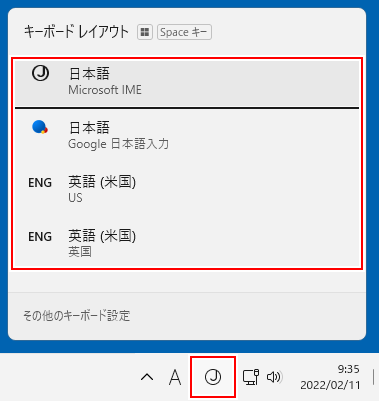
キーボードの言語や IME を切り替えるショートカット
キーボードの言語を切り替えるショートカットや、IME を切り替えるショートカットを設定できます。左Alt + Shift キーの切り替えを無効にできます。
[スタートボタン] をクリックして [設定] をクリックします。または Win ![]() + I キーを入力します。
+ I キーを入力します。

[時刻と言語] をクリックします。

[入力] をクリックします。

[キーボードの詳細設定] をクリックします。

[入力言語のホットキー] をクリックします。

[入力言語を切り替える] をクリックして [キーシーケンスの変更] をクリックします。

「入力言語の切り替え」が、キーボードの言語を切り替えるショートカットです。
「キーボードレイアウトの切り替え」が、その言語の IME を切り替えるショートカットです。
設定したら [OK] をクリックします。

[OK] をクリックします。

「入力言語の切り替え」のショートカットを入力して、キーボードの言語を日本語と英語で切り替えられます。

「キーボードレイアウトの切り替え」のショートカットを入力して、その言語の IME を切り替えられます。

IME の場所
インストールされているキーボードレイアウト (IME) は次の場所にあります。
設定 > 時刻と言語 から [言語と地域] をクリックします。

設定したい言語の […] から [言語のオプション] をクリックします。

日本語なら IME が表示されます。英語なら QWERTY の種類などが表示されます。

[…] から一時的に削除して [キーボードの追加] から、直ぐに追加できます。

スポンサーリンク
アプリウィンドウごとに異なる入力方式を設定する
通常は現在設定されている IME の種類や状態が常に維持されます。それを Excel を選択したときは「Microsoft IME」を、Word を選択したときは「Google 日本語入力」のように、アプリ毎に IME の状態を覚えられます。
設定 > 時刻と言語 > 入力 > キーボードの詳細設定 から、[アプリウィンドウごとに異なる入力方式を設定する] をチェックします。

これで、アプリ毎に IME の種類や状態が切り替わります。
元に戻すには [アプリウィンドウごとに異なる入力方式を設定する] のチェックを外します。
ハードウェアのキーボードレイアウトを日本語と英語で切り替える
パソコンに接続している物理的なキーボードの日本語と英語を設定のキーボードレイアウトと合わせられます。
設定 > 時刻と言語 > 言語と地域 から、日本語の […] から [言語のオプション] をクリックします。

[レイアウトを変更する] をクリックします。

[日本語キーボード] か [英語キーボード] を選択して [OK] をクリックします。

Windows を再起動すると反映されます。
スポンサーリンク
著者:Tipsfound